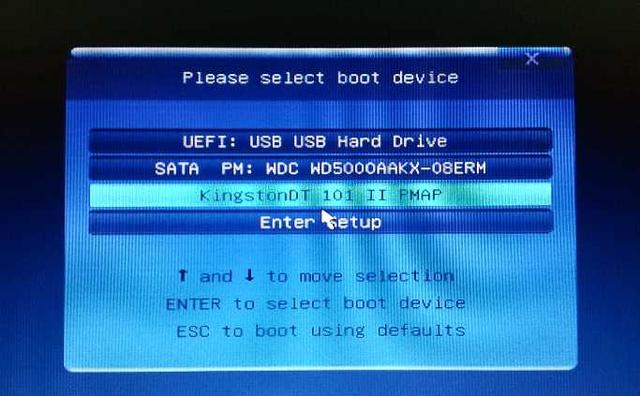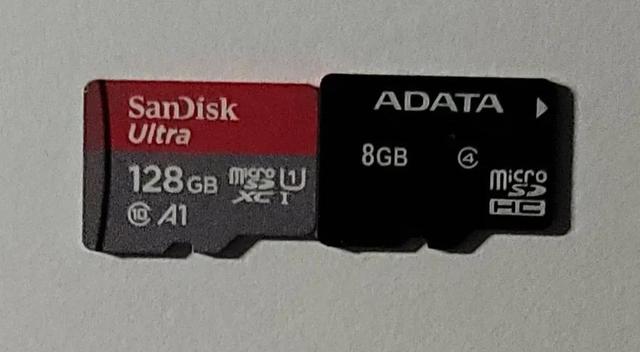(如何重新安装苹果笔记本系统)
最近一直看到很多朋友在问答中问苹果电脑重新安装系统的问题,这里我详细教需要的朋友!
第一部分
这里有两种重装方式:在线重装,U(当然,你当然,你也可以自己建一个osx server服务器也可以)。
(一).在线重装
步骤:
1.关掉我们的苹果电脑,然后启动并按住它option键不要放手,等待几个硬盘图标出现在黑色屏幕上开始放手,这里我们检查这些磁盘的名字有一个叫做Recovery是的,如果有最好的,如果没有,那就另当别论了,

按住option
首先,有些情况:和下图一样:
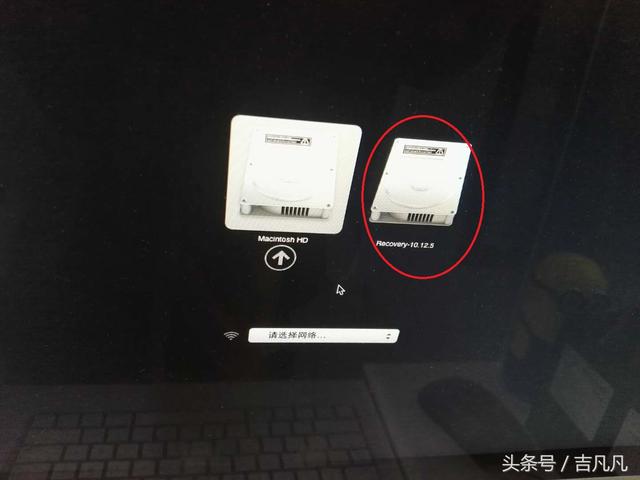
有recovery
这时,我们移动键盘的左右方向键,然后看到圆形箭头指向Recovery这个磁盘,然后回车,你会看到进度条一直在走,等他走完即可。
2.进度条完成后,我们将看到以下界面
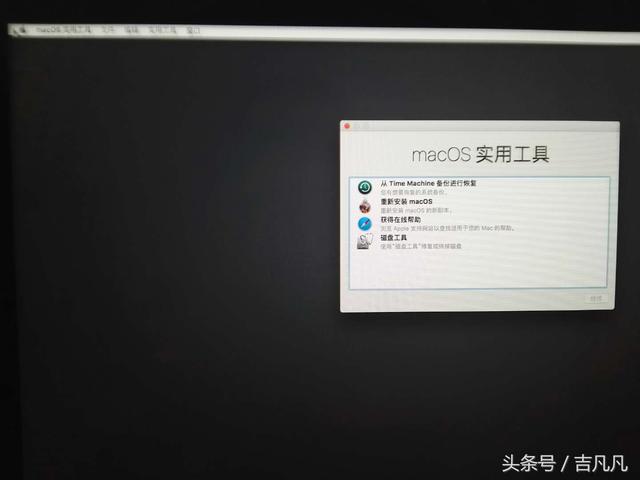
基本系统界面
这里我们分两种情况,第一种是电脑里什么都不要完全重新安装:
二是电脑里有数据,只是简单的升级系统。
第一种解决方案:
点击磁盘工具进入,然后选择Macintosh HD这个磁盘,然后选择擦掉,像下一个一样点击擦掉,
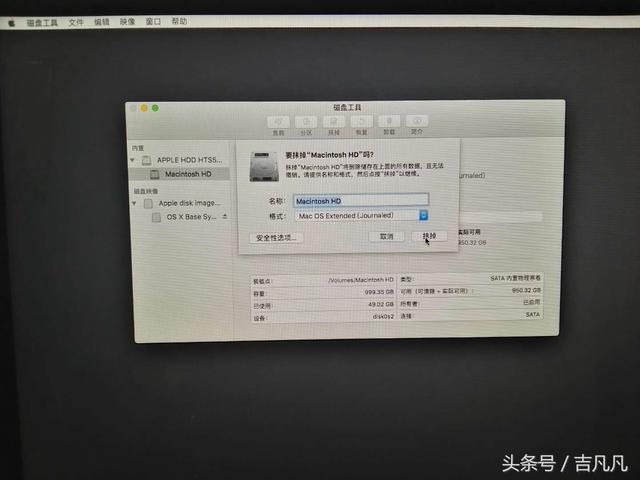
选中Macintosh HD
擦掉后回到主页,选择\\"重新安装MacOS\\",安装步骤,然后按照图片走。
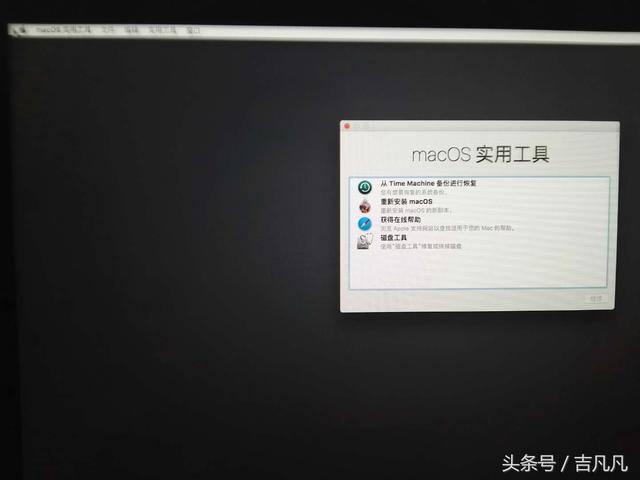
主页面

进入安装
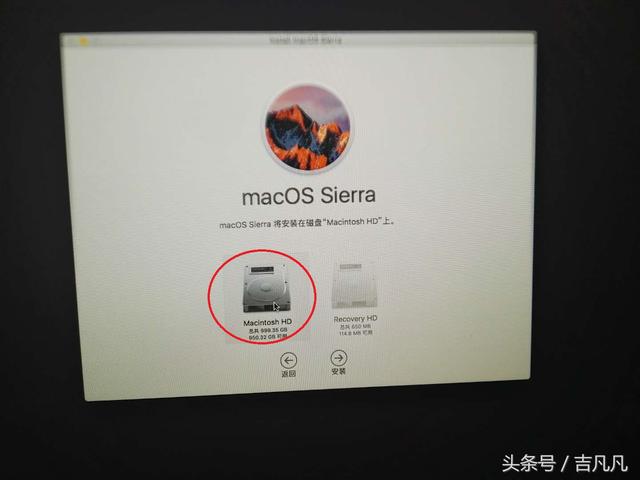
点击安装即可
第二种解决方案:
第二种界面方法是直接在主页上点击重新安装,而不需要点击磁盘工具进行抹。macOS”进去,安装就像上面一样。
现在说按住option没有Recovery磁盘分区:
这种情况更容易处理,我们的计算机同时启动command按键 R按钮,当一个小地球出现时,你可以放手。这种情况需要很长时间才能等待。地球消失后,你会发现它已经弹到你熟悉的界面,进入后,安装系统的步骤与在线重新安装相同,并按上述操作进行操作。

command r
(二)U盘重装系统
1.在这里,我们需要先在苹果电脑上AppStore上面下载了一个系统,如图所示在这里下载的12.12.5.下载完成后,我们发现该系统已经进入我们的应用程序。
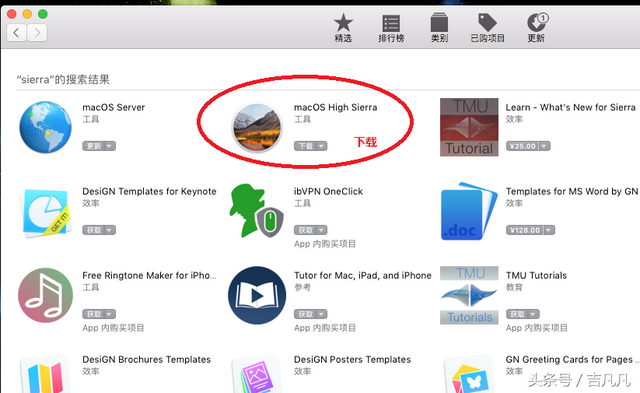
系统下载
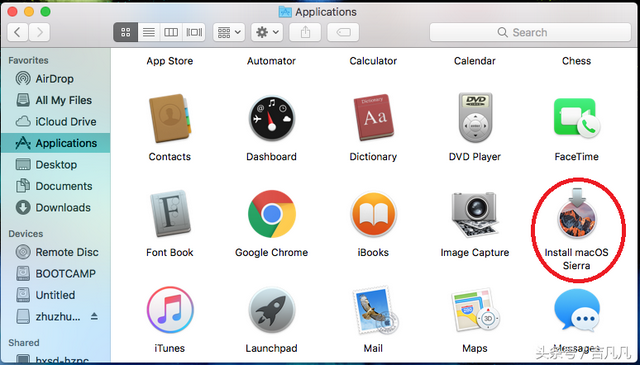
新下载的系统有更多的应用程序
2.我们拿出准备好的u盘(u盘子里没有别的东西,换句话说,它是空的),插入电脑,然后打开电脑磁盘工具,如图所示,我们选择我们的u盘,然后点击擦掉,名字自己取,格式选“Mac 日志扩展然后点击擦掉,然后关闭界面。
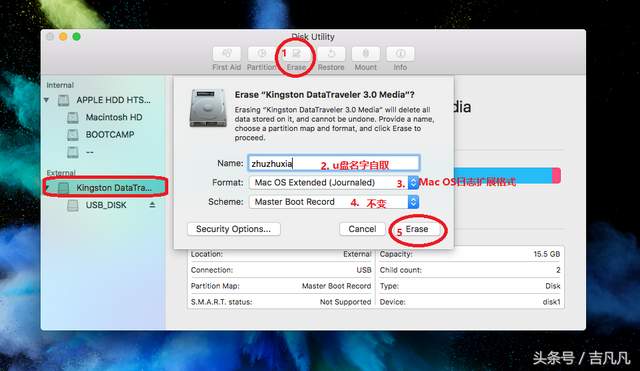
格式别选错
3.下面计算机上的终端软件,输入或复制以下代码,然后返回车辆输入启动密码,然后等待百分比结束:
sudo /Applications/Install\\ macOS\\ Sierra.app/Contents/Resources/createinstallmedia --volume /Volumes/zhuzhuxia--applicationpath /Applications/Install\\ macOS\\ Sierra.app --nointeraction
这里要特别注意代码里面“zhuzhuxia是我擦掉u盘时取的名字,你必须把代码中的zhuzhuxia用你擦掉u盘时的名字代替(当然,你也可以像我一样命名zhuzhuxia也可以,所以不需要更换)然后开始制作系统u盘.
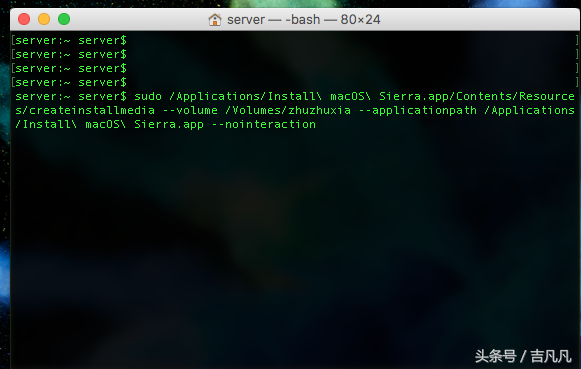
u注意盘名
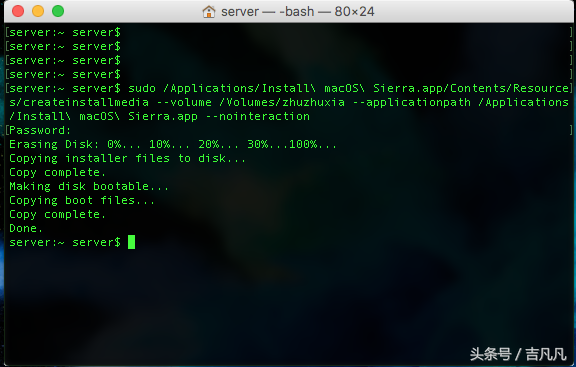
结尾出现Done就可以了
4.现在有了系统u盘,开始按住option不要放手,然后重启电脑,如下图所示,选择键盘左右方向键install macOS Sierra进入。
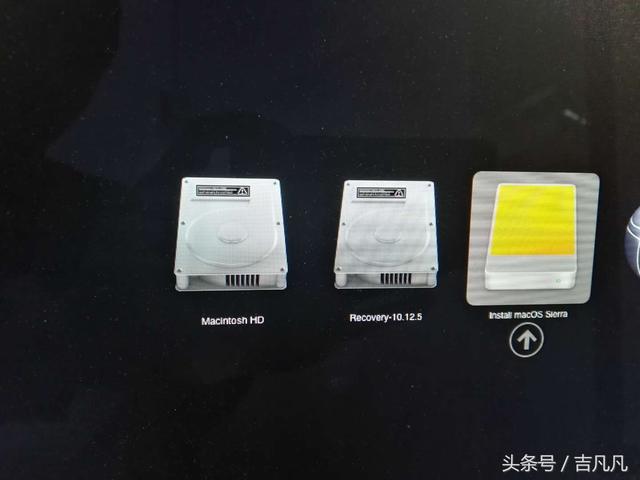
选择u盘进入
5.进入以后大家会发现我们进了跟在线重装一个一个界面,到这个界面以后安装就跟在线重装一样操作就行了。
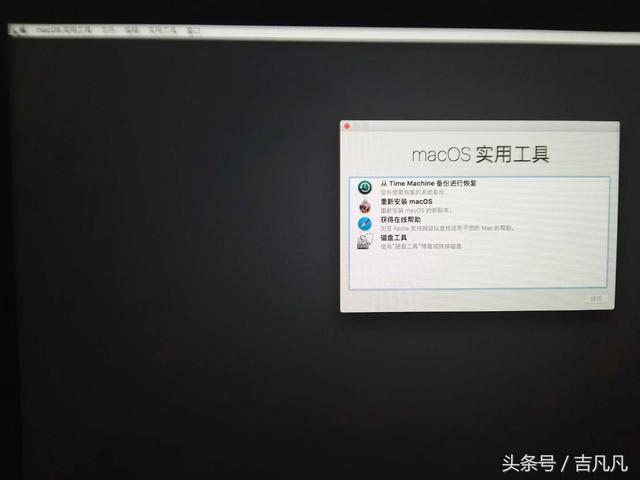
又到了基础系统界面
第二部分
是系统安装完成后的设置,系统安装完成后,它会自动重启,重启后我们需要设置时区,用户名,密码,apple id啊,这些应该不用细说了!看图操作吧
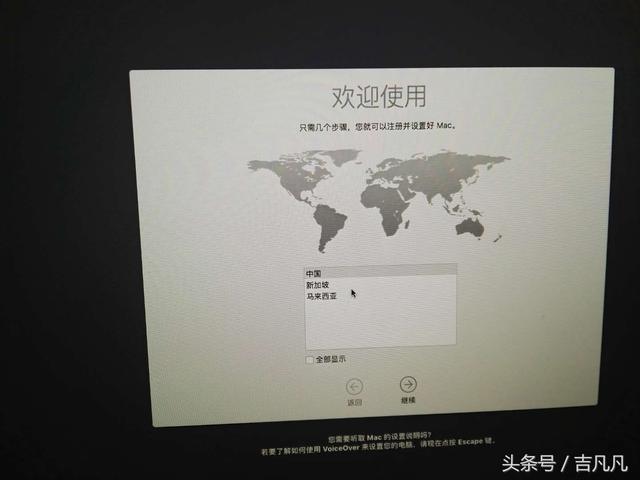
选择中国
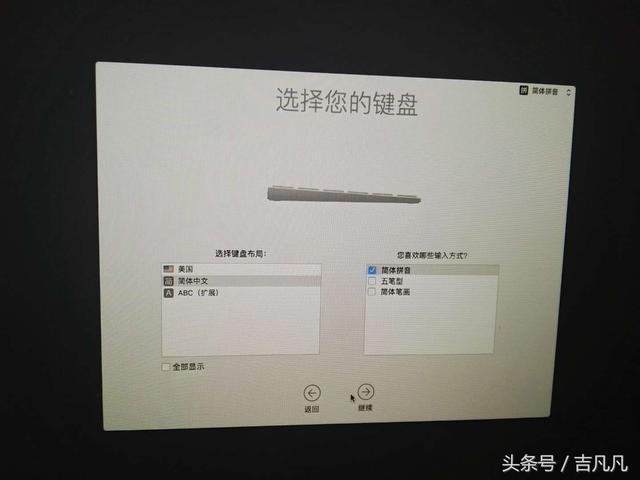
你自己决定键盘布局
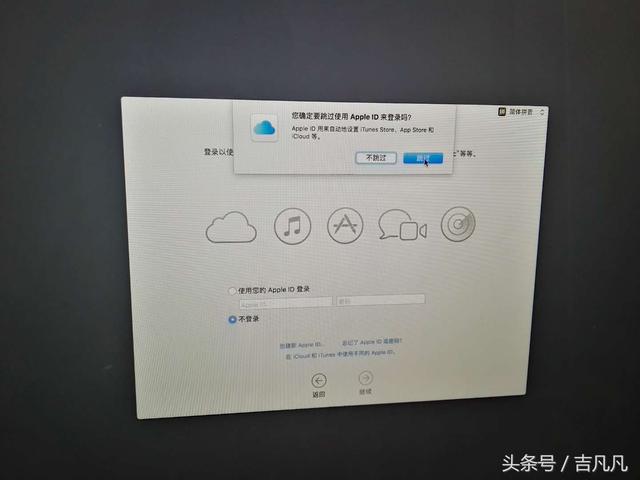
不管你是否登录

不传输
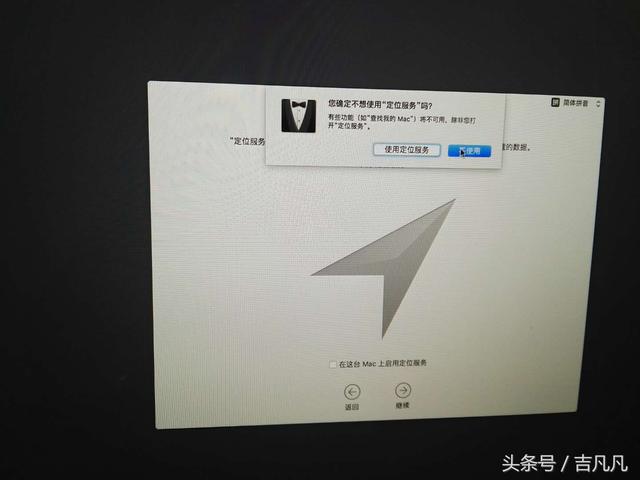
建议不要先用
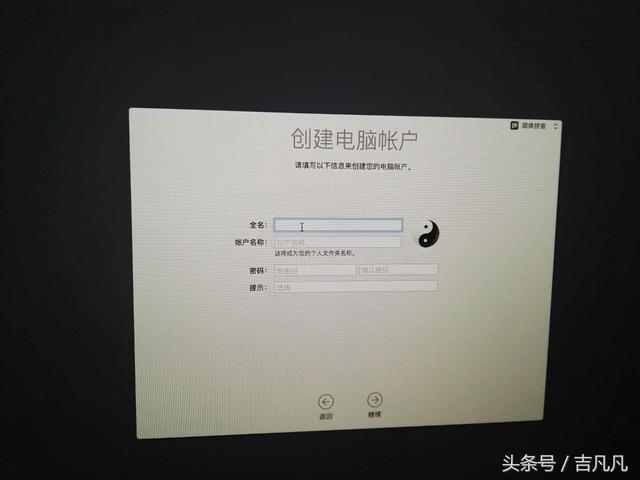
用户名和密码
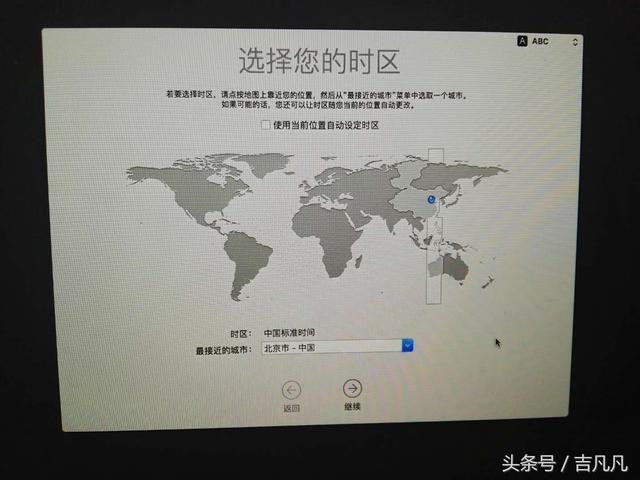
如图选

大功告成
安装完成后,第二部分的界面顺序可能会有所不同,没关系。按照图片设置就行了。我能告诉你的就那么多。遇到问题解决不了。我可以尽力帮忙。